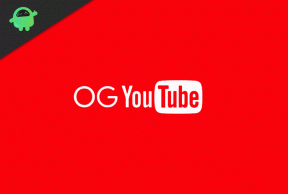Remediere: Eroare GTA 5 xinput1_3.dll lipsește
Miscelaneu / / August 27, 2022
Grand Theft Auto V din 2013 (GTA 5) este încă unul dintre cele mai bune jocuri video multiplayer de acțiune și aventură în lume deschisă de pe piață, de Rockstar North și Rockstar Games. Oferă un joc uimitor, un mod poveste și elemente vizuale care impresionează pe toată lumea. Deși titlul a primit milioane de recenzii pozitive pentru versiunea pentru PC, se pare că mai multe jucătorii se confruntă cu eroarea GTA 5 xinput1_3.dll lipsește pe computerul Windows în timpul lansare.
Conform mai multor rapoarte online, fișierul xinput1_3.dll dispare din sistemul Windows în mod neașteptat, ceea ce poate duce la această eroare specifică în timpul lansării jocului GTA V, deoarece jocul o cere. Nu numai pentru acest joc special, ci apare și pentru alte titluri AAA, în afară de alte programe. Acest mesaj de eroare specific împiedică rularea jocului pe computer, așa că va trebui fie să actualizați versiunea DirectX, fie să includeți fișierul DLL.

Conținutul paginii
-
Remediere: Eroare GTA 5 xinput1_3.dll lipsește
- 1. Actualizați Windows
- 2. Actualizați DirectX
- 3. Instalați Microsoft Visual C++ Redistributable
- 4. Rulați SFC (Verificator fișiere de sistem)
- 5. Utilizați comanda DISM și SFC
- 6. Utilizați un instrument de reparare DLL terță parte
Remediere: Eroare GTA 5 xinput1_3.dll lipsește
Aici ți-am împărtășit câteva posibile soluții care ar putea fi utile. Asigurați-vă că urmați toate metodele până când problema este remediată. Acum, fără să mai pierdem timpul, să ne aruncăm în ea.
1. Actualizați Windows
Un sistem Windows învechit poate declanșa în cele din urmă mai multe probleme cu lansarea jocului și erori DLL. Este mai bine să actualizați versiunea Windows sau să construiți ori de câte ori este disponibil pentru a obține o optimizare mai bună și remedieri de erori. Pentru a face asta:
- Faceți clic pe Meniul Start > Accesați Setări.
- Click pe Actualizare și securitate > Faceți clic pe Verifică pentru actualizări.
- Dacă este disponibilă o actualizare, faceți clic pe Descarca si instaleaza.
- Așteptați finalizarea actualizării și reporniți computerul pentru a aplica modificările.
2. Actualizați DirectX
De asemenea, puteți încerca să verificați actualizarea versiunii DirectX și să o instalați pe cea mai recentă direct pe computer, urmând pașii de mai jos:
Reclame
- Mergi la acest link Microsoft pentru a descărca DirectX End-User Runtime Web Installer pe computer.
- Acum, instalați sau actualizați manual versiunea DirectX.
- După ce ați terminat, reporniți computerul pentru a aplica modificările.
- Ar trebui să remedieze eroarea lipsă xinput1_3.dll în majoritatea cazurilor.
3. Instalați Microsoft Visual C++ Redistributable
Microsoft Visual C++ Redistributable este un set de biblioteci de linkuri dinamice (fișiere .dll) care este cu adevărat util pentru a rula corect majoritatea programelor Windows. Deci, este posibil să rulați un Visual C++ învechit sau să nu fie instalat încă pe computer. Prin urmare, puteți urma pașii de mai jos pentru a-l descărca și instala manual.
- Verificați tipul de sistem care rulează pe computer înainte de a descărca fișierul.
- Pentru a face acest lucru, apăsați tasta Windows + I cheile pentru deschidere Setări Windows > Accesați Sistem > Faceți clic pe Despre > Faceți clic pe Tip de sistem.
- În continuare, va trebui să vizitați Site-ul Microsoft aici pentru a descărca programul de instalare Microsoft Visual C++ Runtime în funcție de tipul de sistem (x86, x64 sau ARM64).
- Odată descărcat, instalați fișierul program Runtime pe computer.
- După ce îl instalați, asigurați-vă că reporniți computerul.
4. Rulați SFC (Verificator fișiere de sistem)
Această scanare SFC descoperă și repară automat toate fișierele de sistem corupte sau deteriorate sau lipsă din Windows. Puteți urma pașii de mai jos pentru a efectua această sarcină.
- Faceți clic pe Meniul Start > Tastați cmd.
- Acum, Click dreapta pe Prompt de comandă din rezultatul căutării.
- Selectați Rulat ca administrator > Dacă vi se solicită UAC, faceți clic pe da a inainta, a merge mai departe.
- Tastați următoarea comandă și apăsați introduce pentru a începe rularea progresului verificatorului de fișiere de sistem.
sfc/scannow
- Așteptați finalizarea procesului. Poate dura câteva minute, în funcție de dimensiunea fișierului.
- După ce ați terminat, reporniți computerul și verificați din nou problema.
5. Utilizați comanda DISM și SFC
Încercați să utilizați comanda DISM (Deployment Image Servicing and Management) pe computerul dvs. Windows pentru a remedia mai multe probleme cu fișierele corupte sau lipsă. DISM este un instrument de linie de comandă care poate fi folosit pentru a monta și a întreține imagini Windows înainte de implementare. Pentru a face acest lucru:
- Faceți clic pe Meniul Start și tip cmd.
- Acum, Click dreapta pe Prompt de comandă din rezultatul căutării.
- Selectați Rulat ca administrator > Dacă vi se solicită, faceți clic pe da pentru a acorda privilegii de administrator.
- Odată ce se deschide fereastra promptului de comandă, tastați următoarea comandă și apăsați introduce pentru a-l executa:
DISM.exe /Online /Cleanup-image /Scanhealth
- Apoi tastați următoarea comandă și apăsați introduce:
DISM.exe /Online /Cleanup-Image /CheckHealth
- Apoi tastați următoarea comandă și apăsați introduce:
DISM.exe /Online /Cleanup-Image /RestoreHealth
- Acum, așteptați finalizarea procesului și părăsiți promptul de comandă.
- În cele din urmă, reporniți computerul pentru a aplica modificările.
6. Utilizați un instrument de reparare DLL terță parte
Dacă niciuna dintre metode nu a funcționat pentru dvs., atunci asigurați-vă că utilizați un instrument de reparare DLL terță parte pentru a remedia fișierul xinput1_3.dll lipsă. Urmați pașii de mai jos pentru a face acest lucru:
Reclame
- Du-te la Site-ul web cu fișiere DLL și descărcați fișierul xinput1_3.dll.
- Odată descărcat, pur și simplu extrageți fișierul comprimat de pe computer folosind 7-zip sau WinRar.
- Dacă rulați un Windows pe 32 de biți apoi du-te la C:\Windows\SysWOW64 și lipiți fișierul DLL pentru a suprascrie fișierul corupt sau lipsă.
- Dar dacă rulezi un sistem de operare pe 64 de biți apoi du-te la C:\Windows\System32 și lipiți fișierul DLL.
- În cele din urmă, reporniți computerul pentru a schimba efectele imediat.
Notă: Majoritatea instrumentelor de reparare DLL terțe necesită o versiune premium pentru a rezolva complet toate tipurile de probleme cu fișierele DLL sau registry. Prin urmare, poate fi necesar să faceți upgrade de la versiunea gratuită.
Asta e, băieți. Sperăm că acest ghid v-a fost de ajutor. Pentru întrebări suplimentare, puteți comenta mai jos.